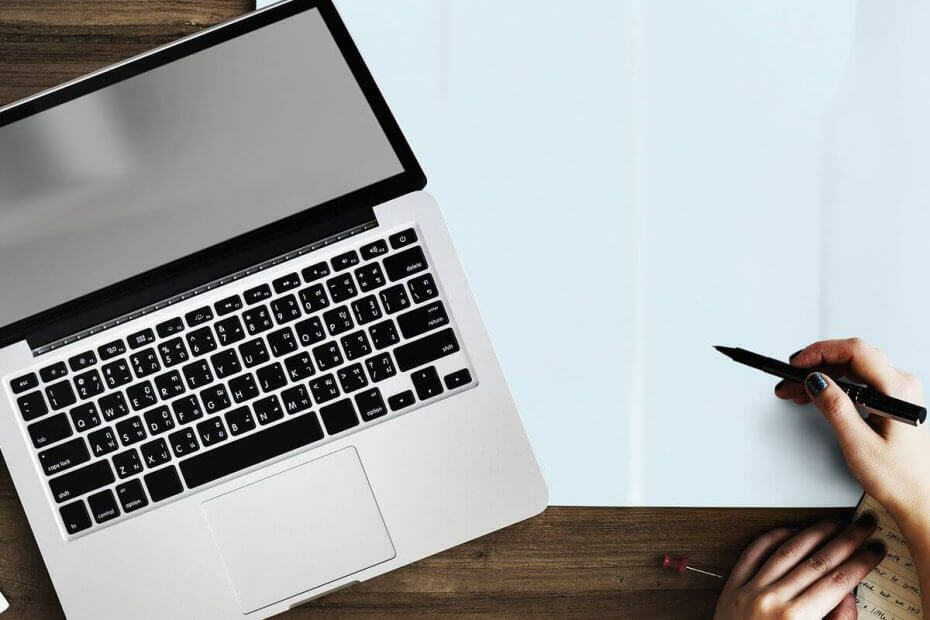
To oprogramowanie sprawi, że sterowniki będą działały, dzięki czemu będziesz chroniony przed typowymi błędami komputera i awariami sprzętu. Sprawdź teraz wszystkie sterowniki w 3 prostych krokach:
- Pobierz poprawkę sterownika (zweryfikowany plik do pobrania).
- Kliknij Rozpocznij skanowanie znaleźć wszystkie problematyczne sterowniki.
- Kliknij Zaktualizuj sterowniki aby uzyskać nowe wersje i uniknąć wadliwego działania systemu.
- DriverFix został pobrany przez 0 czytelników w tym miesiącu.
Użytkownicy zgłaszali problemy podczas próby utworzenia Hotspot Wi-Fi z ich systemów operacyjnych Windows 10. Dostają wiadomość mówiącą Karta bezprzewodowa nie obsługuje tworzenia hotspotów Wi-Fi w systemie Windows 10. Jeden użytkownik podzielił się swoimi obawami.
Gdy próbuję aktywować router Wi-Fi, pojawia się błąd „Nie udało się uruchomić hotspotu Wi-Fi 1002. Karta bezprzewodowa komputera nie obsługuje tworzenia hotspotów Wi-Fi”. Proszę pomóż.
Ten problem może być bardzo irytujący i może uniemożliwić korzystanie z połączenia internetowego w sposób, w jaki chcesz. Frustracja użytkowników znacznie wzrosła, ponieważ wcześniej korzystali z systemu Windows 7 i nie napotkali żadnych podobnych problemów.
Czytaj dalej, aby dowiedzieć się, jak to zrobić.
Dlaczego hotspot nie działa na mojej karcie bezprzewodowej?
1. Zmień ustawienia adaptera
-
Naciśnij klawisze Win + X na klawiaturze i wybierz „Ustawienia”.
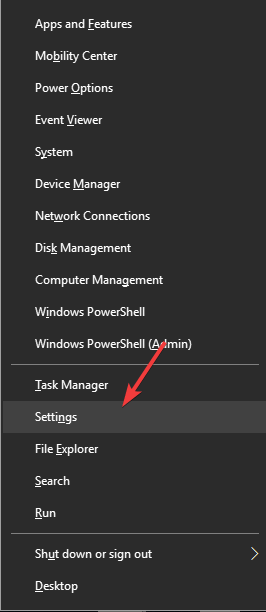
- W oknie Ustawienia, wybierz „Sieć i Internet” -> Mobilny punkt dostępu.
- Przełącz Mobilny punkt dostępu -> Wł.
- Z sekcji „Udostępnij moje połączenie internetowe z” wybierz źródło Internetu (w moim przypadku jest to Wi-Fi).
- Wybierz sposób udostępniania połączenia internetowego (Wi-Fi lub Bluetooth).
- Aktywuj opcję „Włącz zdalnie”.
- Kliknij „Zmień opcje adaptera”.
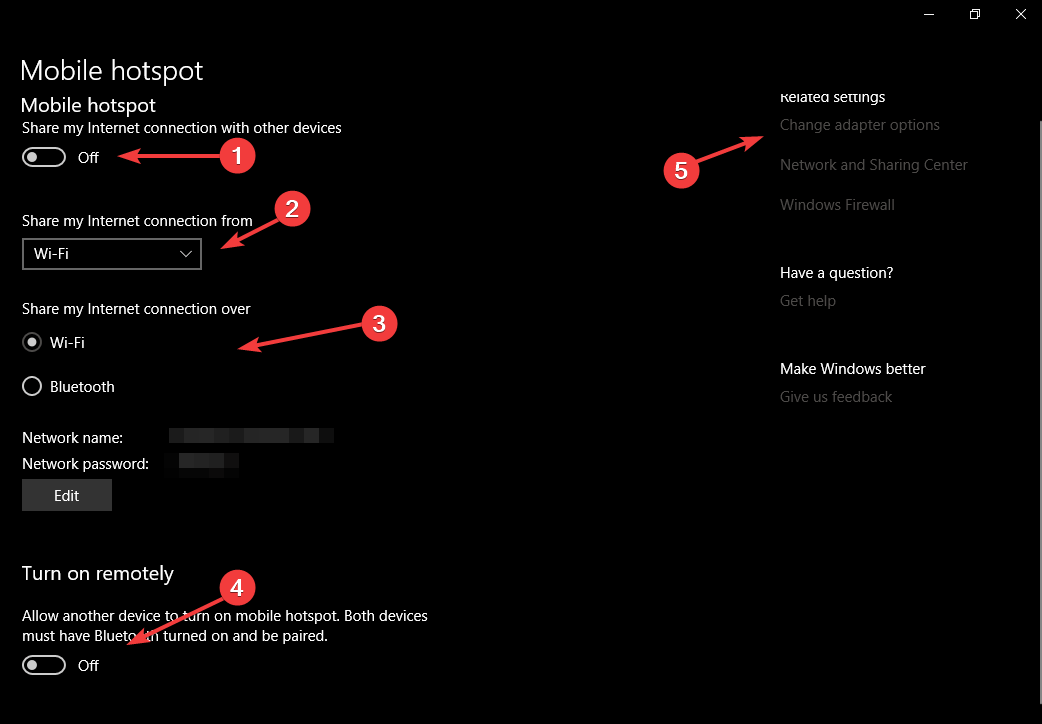
-
Kliknij prawym przyciskiem myszy połączenie, które ma dostęp do Internetu -> wybierz Właściwości.
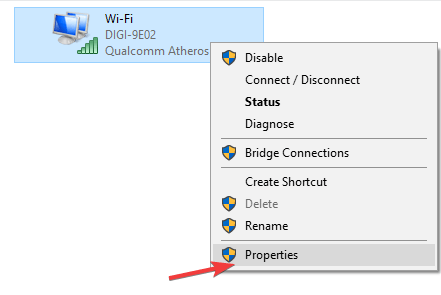
- W oknie Właściwości wybierz zakładkę Udostępnianie -> zaznacz pole obok „Zezwalaj innym użytkownikom sieci na łączenie się przez połączenie internetowe tego komputera” -> Kliknij „OK”.
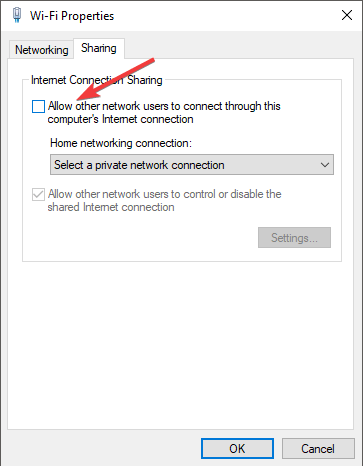
- Sprawdź, czy problem z kartą bezprzewodową nie obsługuje tworzenia hotspotów Wi-Fi w systemie Windows 10 nadal występuje.
2. Odinstaluj wirtualne karty
- naciśnij „Wygraj + X” klawisze na twojej klawiaturze -> Menedżer urządzeń.
- Rozwiń Karty sieciowe Sekcja.
- Kliknij prawym przyciskiem myszy i wybierz „Odinstaluj” dla wszystkich wirtualnych adapterów.
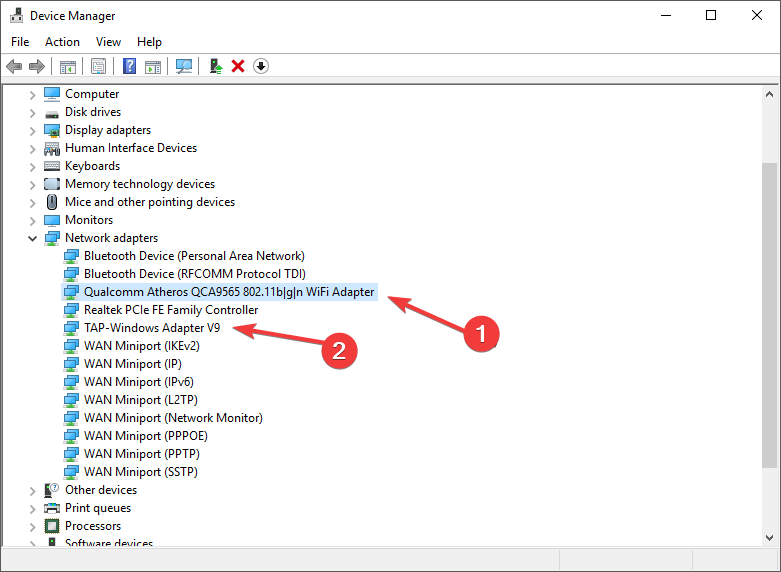
- Kliknij pasek wyszukiwania Cortany -> rodzaj „Regedit” (bez cudzysłowów) -> Kliknij prawym przyciskiem myszy -> Wybierz 'Uruchom jako administrator'.

- Przejdź do tego rejestru: Komputer\HKEY_LOCAL_MACHINE\SYSTEM.
- Następnie do CurrentControlSet\Services\WlanSvc\Parameters\HostedNetworkSettings.
- Usuń klucz o nazwie „HostedNetworkSettings”, klikając go prawym przyciskiem myszy.
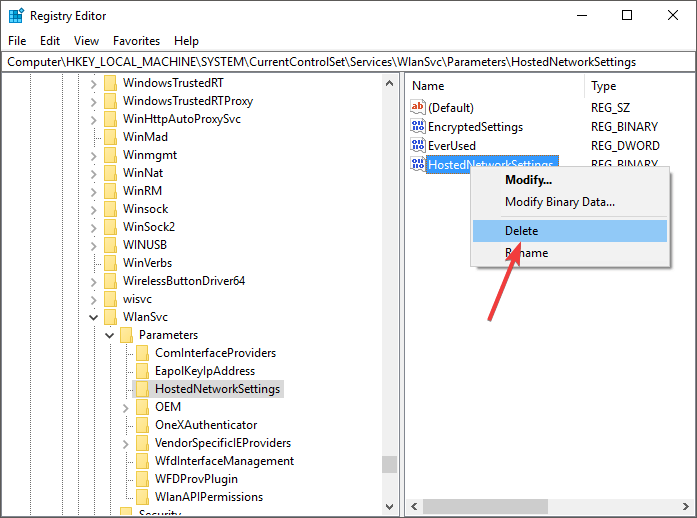
- Uruchom ponownie komputer i sprawdź, czy problem nadal występuje.
Jeśli wbudowany hotspot Cię zawiedzie, odpowiednie rozwiązanie innej firmy nie. Sprawdź te narzędzia, które gorąco polecamy.
3. Uruchom narzędzie do rozwiązywania problemów z kartą sieciową
- Naciśnij „Wygraj + X” klawisze na twojej klawiaturze -> Wybierz Ustawienia -> Aktualizacja i zabezpieczenia -> Rozwiązywanie problemów.
- Przewiń w dół i wybierz 'Karty sieciowe'.
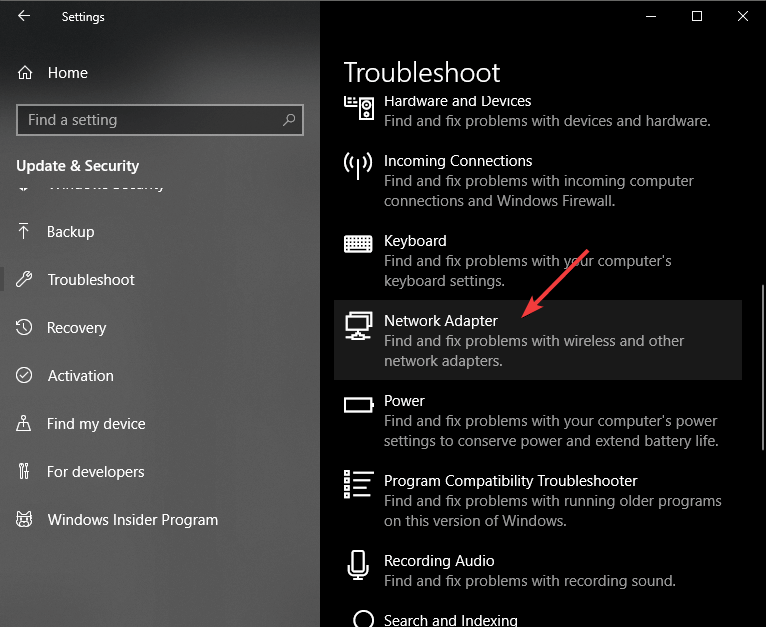
- Kliknij „Uruchom narzędzie do rozwiązywania problemów”.
- Po zakończeniu procesu uruchom ponownie komputer i sprawdź, czy problem z kartą bezprzewodową nie obsługuje tworzenia hotspotu Wi-Fi Windows 10 rozwiązany.
4. Zaktualizuj oba sterowniki karty sieciowej
- Naciśnij klawisze Win + X na klawiaturze -> Menedżer urządzeń.
- Rozwiń sekcję „Karty sieciowe”.
- Kliknij prawym przyciskiem myszy kartę -> Aktualizuj sterownik.
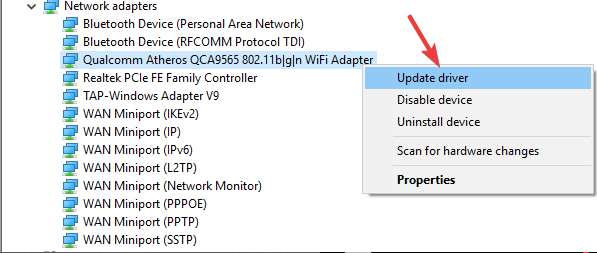
- Zamknij Menedżera urządzeń i uruchom ponownie komputer.
Mamy nadzieję, że nie będziesz mieć problemów z kartą bezprzewodową, która nie obsługuje już tworzenia hotspotów Wi-Fi w systemie Windows 10.
PRZECZYTAJ TAKŻE:
- Wystąpił problem z połączeniem z wyświetlaczem bezprzewodowym [EXPERT FIX]
- Poprawka: Wi-Fi często się rozłącza w Windows 8, 10
- NAPRAW: Nieoczekiwana utrata połączenia Wi-Fi w systemie Windows 10
![Karta bezprzewodowa nie obsługuje tworzenia hotspotów Wi-Fi w systemie Windows 10 [FIX]](/f/1b69cd0205e20c657501e4b2fb4df996.jpg?width=300&height=460)
![Czy hakerzy mogą tworzyć fałszywe hotspoty? [Przewodnik dotyczący zapobiegania]](/f/261bce40a51b99194c7bc0d04e179a68.jpg?width=300&height=460)